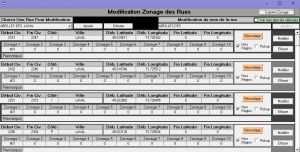Différences entre versions de « Répartition/Zonage de rue »
(→Notes : <noinclude>) |
|||
| Ligne 1 : | Ligne 1 : | ||
| − | {{Intro|Le module '''zonage de rue''' est l'outil que l'on se sert pour ajuster les numéros civiques, ajouter de nouvelles rues, changer le zonage, étiqueter l'adresse « Hors | + | {{Intro|Le module '''zonage de rue''' est l'outil que l'on se sert pour ajuster les numéros civiques, ajouter de nouvelles rues, changer le zonage, étiqueter l'adresse « Hors région » ou associer une remarque avec une adresse.}} |
| + | |||
[[Fichier:Zonage des rues.jpg|thumb|Module de zonage des rues. Cet exemple est utilisé pour les explications qui suivent. Cliquez pour agrandir l'image.]] | [[Fichier:Zonage des rues.jpg|thumb|Module de zonage des rues. Cet exemple est utilisé pour les explications qui suivent. Cliquez pour agrandir l'image.]] | ||
| Ligne 5 : | Ligne 6 : | ||
Lors d'une nouvelle installation du logiciel de répartition Fraxion, la base de données des rues de la région est implantée dans le système. Généralement, elle est complète et ne contient pas d'erreurs. Si un répartiteur ne trouve pas une rue dans le module [[Répartition - réception des appels]], il y a de bonne chances qu'il écrive mal le nom de la rue. | Lors d'une nouvelle installation du logiciel de répartition Fraxion, la base de données des rues de la région est implantée dans le système. Généralement, elle est complète et ne contient pas d'erreurs. Si un répartiteur ne trouve pas une rue dans le module [[Répartition - réception des appels]], il y a de bonne chances qu'il écrive mal le nom de la rue. | ||
| − | + | ''''Notes'''' Il important de savoir que les particules des noms de rues (de la, du, des, etc.) se retrouve à la fin pour une meilleure efficacité lors de la prise d'appel. Par exemple, « 2182 Rue des Abeilles » sera « 2182 Abeilles des». Aussi, les mots « Rue, Boul, Ch, » ne font pas parti du nom, sauf dans le cas des avenues chiffrées (1E AVE), | |
| − | + | Il est possible qu'à cause d'un nouveau développement ou d'un nouveau bâtiment, le nom de la rue ne soit pas dans la base de données. Dans ce cas seulement, un employé autorisé pourra l'ajouter dans la base de données. | |
== Explication des champs == | == Explication des champs == | ||
| − | * '''Choisir une rue pour modification''' : | + | |
| + | * '''Choisir une rue pour modification''' : Taper le début du nom de la rue. Lorsque vous voyez la rue désirée, sélectionnez la et l'ensemble des [[Lexique#Tronçons de rue|tronçons de rue]] s'affichera | ||
| + | |||
* '''Début civ. / Fin civ.<ref name="civ">''Civ.'' est le diminutif de ''civique'' et signifie ''Numéro civique de la rue''.</ref>''' : ces champs marquent le début et la fin du numéro civique d'un tronçon de rue. | * '''Début civ. / Fin civ.<ref name="civ">''Civ.'' est le diminutif de ''civique'' et signifie ''Numéro civique de la rue''.</ref>''' : ces champs marquent le début et la fin du numéro civique d'un tronçon de rue. | ||
| + | |||
* '''Impair / Pair''' : indique l'un ou l'autre côté d'une rue. Les paramètres attendus sont soit : <abbr title="pair">P</abbr> (pair), <abbr title="impair">I</abbr> (impair) ou <abbr title="les deux côtés">D</abbr> (les deux côtés). | * '''Impair / Pair''' : indique l'un ou l'autre côté d'une rue. Les paramètres attendus sont soit : <abbr title="pair">P</abbr> (pair), <abbr title="impair">I</abbr> (impair) ou <abbr title="les deux côtés">D</abbr> (les deux côtés). | ||
* '''Ville''' : indique la ville où ce tronçon de rue est existant. | * '''Ville''' : indique la ville où ce tronçon de rue est existant. | ||
Version du 28 avril 2022 à 12:27
| Le module zonage de rue est l'outil que l'on se sert pour ajuster les numéros civiques, ajouter de nouvelles rues, changer le zonage, étiqueter l'adresse « Hors région » ou associer une remarque avec une adresse. |
DescriptionLors d'une nouvelle installation du logiciel de répartition Fraxion, la base de données des rues de la région est implantée dans le système. Généralement, elle est complète et ne contient pas d'erreurs. Si un répartiteur ne trouve pas une rue dans le module Répartition - réception des appels, il y a de bonne chances qu'il écrive mal le nom de la rue. 'Notes' Il important de savoir que les particules des noms de rues (de la, du, des, etc.) se retrouve à la fin pour une meilleure efficacité lors de la prise d'appel. Par exemple, « 2182 Rue des Abeilles » sera « 2182 Abeilles des». Aussi, les mots « Rue, Boul, Ch, » ne font pas parti du nom, sauf dans le cas des avenues chiffrées (1E AVE), Il est possible qu'à cause d'un nouveau développement ou d'un nouveau bâtiment, le nom de la rue ne soit pas dans la base de données. Dans ce cas seulement, un employé autorisé pourra l'ajouter dans la base de données. Explication des champs
Modifier un tronçon de rueSuivre ces étapes pour modifier un tronçon de rue :
Créer un tronçon pour une rue existanteSuivre ces étapes pour créer un tronçon pour une rue qui existe déjà :
Créer un tronçon pour une rue qui n'existe pasSi vous commencer à taper le nom de la rue, exemple2
Notes
|